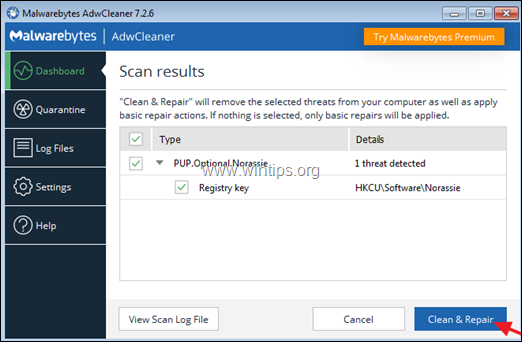Table des matières
C'est pourquoi il est essentiel d'analyser votre ordinateur pour détecter les programmes malveillants qui peuvent s'y trouver, avant de procéder au dépannage de votre ordinateur pour les problèmes matériels ou logiciels que vous pouvez rencontrer, tels que les erreurs d'écran bleu de la mort (BSOD), les périphériques non reconnus, les erreurs de fichiers DLL, l'installation ou la désinstallation.problèmes, système non réactif, etc.
Utilisez ce guide pour analyser et nettoyer votre ordinateur des logiciels malveillants, avant d'essayer de résoudre tout problème auquel vous êtes confronté sur votre ordinateur. Pour les ordinateurs lourdement infectés, suivez les étapes de suppression de virus de cet article : Full Malware Scan & Removal Guide to Clean Heavy Infected Computers.
ATTENTION : Tous les programmes anti-malware et les outils de suppression suggérés dans ce guide sont totalement GRATUIT .
Avis : Si vous ne pouvez pas télécharger l'un des programmes suggérés ci-dessous sur l'ordinateur infecté, vous pouvez les télécharger depuis un autre ordinateur propre et les transférer (par exemple en utilisant un disque flash USB) sur l'ordinateur infecté.
Comment vérifier facilement la présence de virus, chevaux de Troie, rootkits, etc. sur votre ordinateur, et ce GRATUITEMENT.
- Étape 1 : Démarrez votre ordinateur en "Mode sans échec avec mise en réseau". Étape 2 : Terminez les processus malveillants avec RKIL. Étape 3 : Nettoyez les adwares et les barres d'outils indésirables du navigateur avec AdwCleaner. Étape 4 : Nettoyez les programmes et les fichiers malveillants avec Malwarebytes. Étape 5 : Analysez et supprimez les virus avec votre programme antivirus.
Étape 1. Démarrez votre ordinateur en mode sans échec avec mise en réseau.
Afin de vérifier que votre ordinateur ne contient pas de programmes malveillants, il est préférable de démarrer votre ordinateur en mode sans échec avec l'assistance réseau. Suivez ensuite les instructions des autres étapes ci-dessous, pour télécharger et installer les utilitaires de suppression des programmes malveillants suggérés pour analyser et nettoyer votre ordinateur.
Pour démarrer Windows en mode sans échec avec mise en réseau :
1. Appuyez simultanément sur les touches Gagner  + R pour ouvrir la boîte de commande d'exécution.
+ R pour ouvrir la boîte de commande d'exécution.
2. Type msconfig et appuyez sur Entrez .
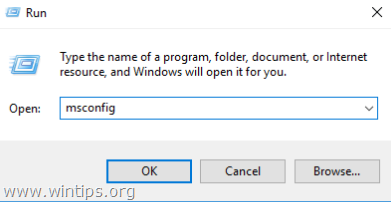
3. Cliquez sur le bouton Botte puis vérifiez l'onglet Démarrage sécurisé & Réseau options.
4. Cliquez sur OK et redémarrer votre ordinateur. *
Remarque : Une fois le nettoyage des logiciels malveillants terminé, ouvrez à nouveau l'utilitaire de configuration du système (msconfig) et, à l'adresse Général sélectionnez Démarrage normal puis cliquez sur OK pour démarrer Windows normalement.
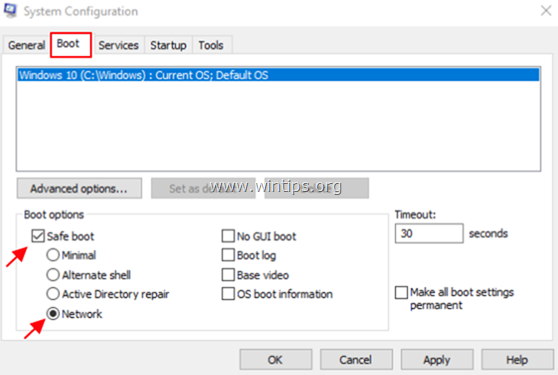
Étape 2 : Terminer les processus malveillants connus en cours d'exécution avec RKill.
RKill est un programme développé par BleepingComputer.com qui tente de mettre fin aux processus de logiciels malveillants connus afin que votre logiciel de sécurité normal puisse s'exécuter et nettoyer votre ordinateur des infections.
1. Télécharger et sauvegarder RKill * sur votre bureau.
* Note : RKill est proposé sous différents noms de fichiers car certains logiciels malveillants ne permettent pas aux processus de s'exécuter s'ils ne portent pas un certain nom de fichier. Par conséquent, lorsque vous essayez d'exécuter RKill, si un logiciel malveillant y met fin, essayez un autre nom de fichier.
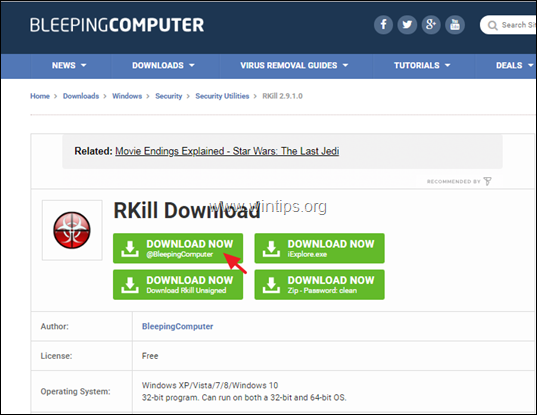
2. Exécuter RKill et laissez le programme terminer tous les processus malveillants en cours.
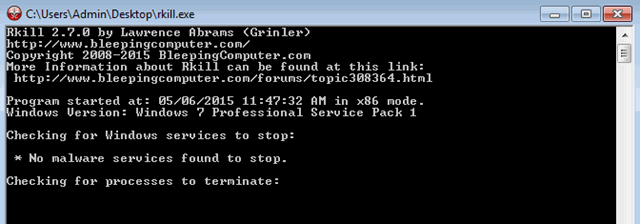
3. Lorsque RKill est terminé, appuyez sur OK et passez à l'étape suivante.
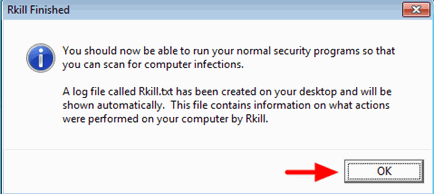
Étape 3 : Supprimez les programmes Adware avec AdwCleaner.
1. télécharger et sauver AdwCleaner sur votre bureau AdwCleaner est un utilitaire puissant qui permet de nettoyer tous les logiciels publicitaires, les barres d'outils, les PUP et les programmes pirates de votre ordinateur.
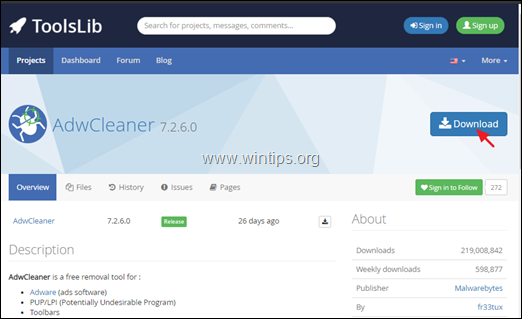
2. fermer tous les programmes ouverts et Double clic pour ouvrir AdwCleaner depuis votre bureau.
3. Après avoir accepté le " Accord de licence "Appuyez sur le bouton Scanner maintenant bouton.
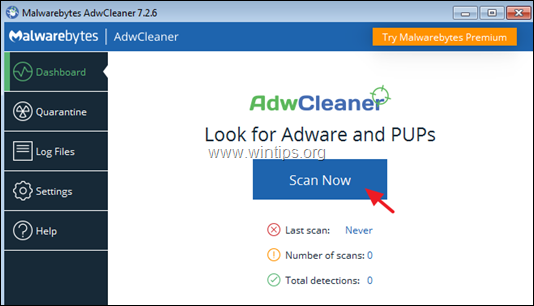
4. Lorsque la numérisation est terminée, appuyez sur Nettoyage et réparation pour supprimer toutes les entrées malveillantes indésirables.
4. Lorsqu'on vous le demande, cliquez sur Nettoyer et redémarrer maintenant .
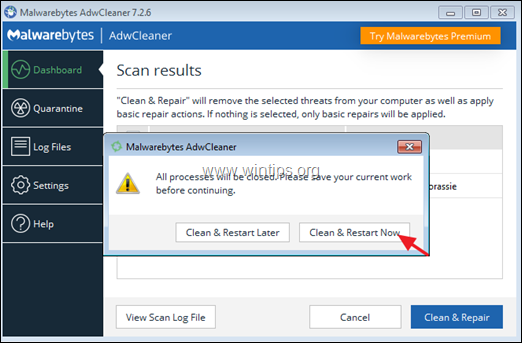
5. Après le redémarrage, fermez la fenêtre d'information (journal) d'AdwCleaner et passez à l'étape suivante.
Étape 4 : Suppression des virus et des logiciels malveillants avec Malwarebytes Free *.
Note : Malwarebytes est l'un des programmes anti-malware GRATUITS les plus fiables aujourd'hui pour nettoyer votre ordinateur des menaces malveillantes restantes. Si vous voulez rester constamment protégé contre les virus et les menaces de malware, existantes et futures, nous vous recommandons d'acheter l'application Malwarebytes .
Comment télécharger et installer Malwarebytes :
1. Cliquez sur le bouton Téléchargement gratuit bouton à Malwarbytes Télécharger pour télécharger la version d'essai de Malwarebytes Premium. *
Remarque : après la période d'essai de 14 jours, Malwarebytes redevient une version gratuite mais sans protection en temps réel contre les ransomwares, les virus ou les programmes malveillants.
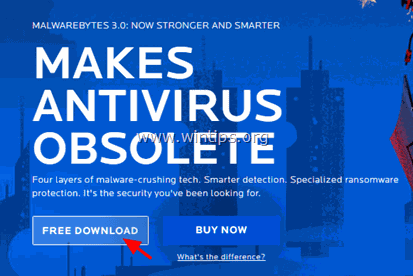
2. Lorsque le téléchargement est terminé, double-cliquez sur le fichier téléchargé, pour installer Malwarebytes Premium.
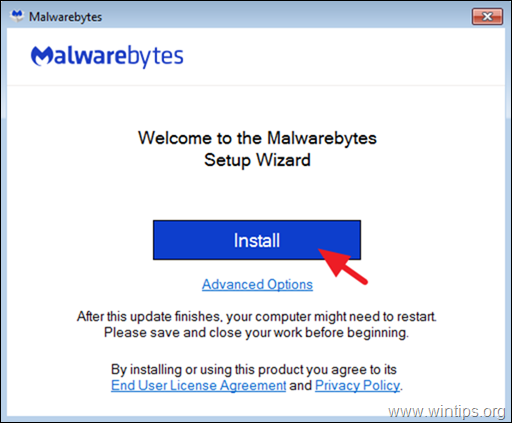
3. Lorsque vous êtes invité à installer Malwarebytes Browser Guard, cliquez sur Sautez ceci .
4. Une fois l'installation terminée, lisez ce qui suit pour analyser votre ordinateur avec Malwarebytes pour la première fois.
Comment scanner et nettoyer votre ordinateur avec Malwarebytes.
1. Lancez Malwarebytes Premium Trial et attendez que le programme mette à jour sa base de données antivirus.
2. Lorsque le processus de mise à jour est terminé, appuyez sur le bouton Scanner maintenant pour lancer l'analyse de votre système à la recherche de logiciels malveillants et de programmes indésirables.
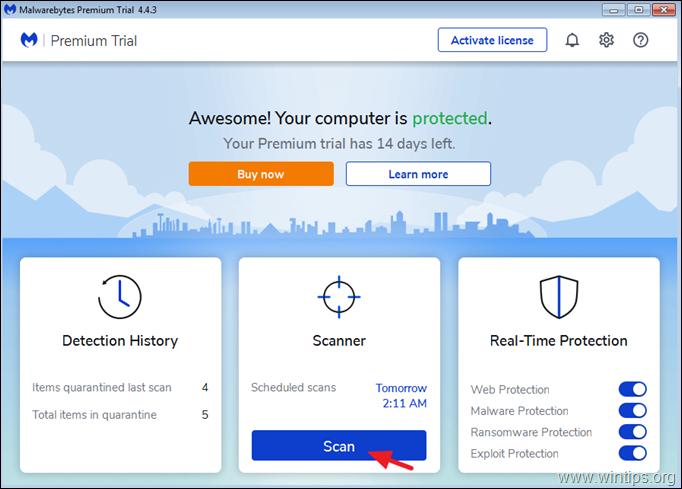
3. Attendez maintenant que Malwarebytes finisse de rechercher les logiciels malveillants sur votre ordinateur.
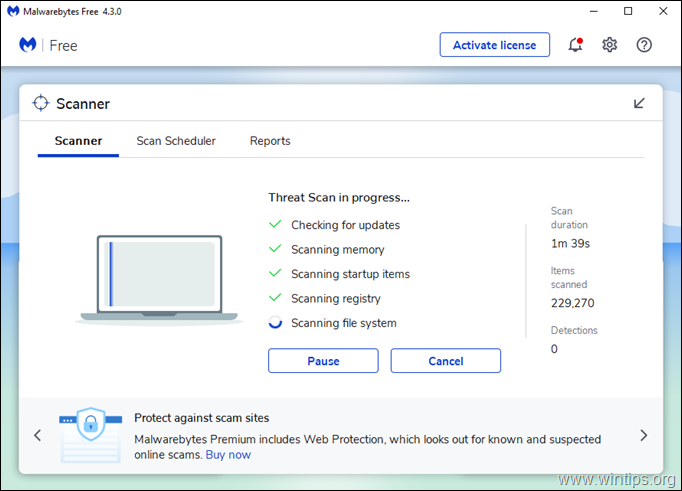
4. Lorsque la numérisation est terminée, sélectionner toutes les menaces détectées (si elle est trouvée), puis appuyez sur la touche Quarantaine pour les supprimer tous de votre ordinateur.
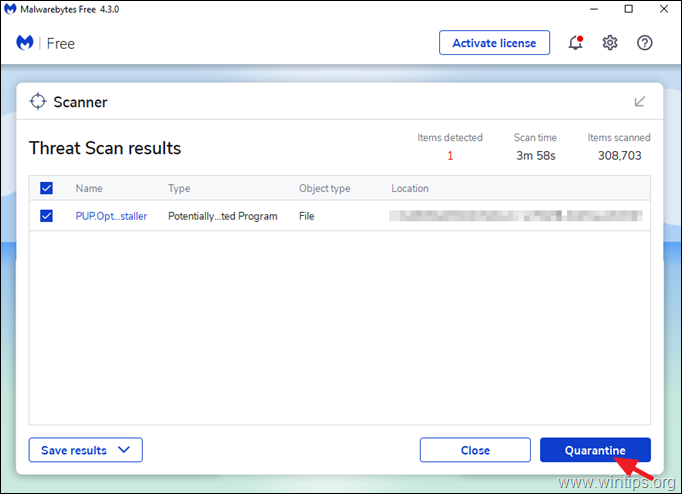
5. Attendez que Malwarebytes supprime toutes les infections de votre système, puis redémarrez votre ordinateur (si le programme le demande) pour supprimer complètement toutes les menaces actives.
Étape 5 : Analysez et supprimez les virus avec votre programme antivirus.
Ouvrez votre programme Antivirus et effectuez une recherche complète de virus sur votre ordinateur. *
* Suggestion : Avant de scanner votre système avec votre programme antivirus, téléchargez et exécutez le Scanner en ligne ESET, (Utilitaire autonome de suppression des virus) pour nettoyer votre ordinateur des menaces.
- Articles connexes :
- Guide complet de suppression des logiciels malveillants pour nettoyer les ordinateurs lourdement infectés.
C'est ça !
Faites-moi savoir si ce guide vous a aidé en laissant un commentaire sur votre expérience. Veuillez aimer et partager ce guide pour aider les autres.

Andy Davis
Blog d'un administrateur système sur Windows